问题描述:

msr3600通过web添加p2p网速限制之后路由器会断网,提示需要将下行和上行接口加入安全域,如何添加安全域?
组网及组网描述:
- 2021-09-24提问
- 举报
-
(0)
最佳答案

您好,参考
(1) 配置接口的IP地址并将接口加入安全域
# 配置外网及LAN接口及地址步骤略。
# 配置安全域,选择“网络安全 > 防火墙”按钮,点击“域防火墙”配置如下。
# 点击安全域“Trust”左侧的编辑按钮,将接口列表中的GigbitEthernet1/0/2接口点选入成员列表中,点击“确定”完成接口所属安全域的配置。
# 按照同样的步骤配置接口GE1/0/1,使其加入“Untrust”域。
(2) 配置安全策略
# 点击绿色的“添加”按钮,添加安全策略,配置如下。
· 源安全域:Untrust
· 目的安全域:Trust
· 其他配置项使用缺省值
# 同样添加从“Untrust”域到“Trust”域的安全策略。默认情况会放通双方向所有的数据报文流量。
1.5 安全域典型配置举例
1. 组网需求
某公司以Device作为网络边界防火墙,连接公司内部网络和Internet。公司需要对外提供Web服务和FTP服务。现需要在防火墙上部署安全域,并基于以下安全需求进行域间安全策略的配置。
· 与接口GigabitEthernet2/0/1相连的公司内部网络属于可信任网络,部署在Trust域,可以自由访问服务器和外部网络。
· 与接口GigabitEthernet2/0/3相连的外部网络属于不可信任网络,部署在Untrust域,访问公司内部网络和服务器时,需要受到严格的域间安全策略的限制。
· 与接口GigabitEthernet2/0/2相连的Web server、FTP server部署在DMZ域,可以自由访问处于Untrust域的外部网络,但在访问处于Trust域的公司内部网络时,需要受到严格的域间安全策略的限制。
2. 组网图
3. 配置步骤
# 向安全域Trust中添加接口GigabitEthernet2/0/1。
[Device] security-zone name trust
[Device-security-zone-Trust] import interface gigabitethernet 2/0/1
[Device-security-zone-Trust] quit
# 向安全域DMZ中添加接口GigabitEthernet2/0/2。
[Device] security-zone name dmz
[Device-security-zone-DMZ] import interface gigabitethernet 2/0/2
[Device-security-zone-DMZ] quit
# 向安全域Untrust中添加接口GigabitEthernet2/0/3。
[Device] security-zone name untrust
[Device-security-zone-Untrust] import interface gigabitethernet 2/0/3
[Device-security-zone-Untrust] quit
# 配置ACL 3500,定义规则:允许IP流量。
[Device-acl-adv-3500] rule permit ip
[Device-acl-adv-3500] quit
# 创建ASPF策略1,配置检测应用层协议FTP(FTP仅为示例,若要检测其它应用协议,可根据需要配置)。
[Device-aspf-policy-1] detect ftp
[Device-aspf-policy-1] quit
# 创建源安全域Trust到目的安全域Untrust的安全域间实例,并在该域间实例上应用ASPF策略和包过滤策略,可以拒绝Untrust域用户对Trust的访问,但Trust域用户访问Untrust域以及返回的报文可以通过。
[Device] zone-pair security source trust destination untrust
[Device-zone-pair-security-Trust-Untrust] aspf apply policy 1
[Device-zone-pair-security-Trust-Untrust] packet-filter 3500
[Device-zone-pair-security-Trust-Untrust] quit
# 创建源安全域Trust到目的安全域DMZ的安全域间实例,并在该域间实例上开启ASPF检测功能,可以拒绝DMZ域用户对Trust的访问,但Trust域用户访问DMZ域以及返回的报文可以通过。
[Device] zone-pair security source trust destination dmz
[Device-zone-pair-security-Trust-DMZ] aspf apply policy 1
[Device-zone-pair-security-Trust-DMZ] packet-filter 3500
[Device-zone-pair-security-Trust-DMZ] quit
4. 验证配置
以上配置完成后,内网主机可访问外部网络以及DMZ域内的FTP服务器资源。外部网络向内部网络以及DMZ域主动发起的连接请求将被拒绝。
- 2021-09-24回答
- 评论(0)
- 举报
-
(0)

以下是MSR3600 WEB界面配置L2TP VPN的举例,请参考:
1.5 L2TP典型配置举例
1.5.1 Client-Initiated VPN典型配置举例
1. 组网需求
VPN用户访问公司总部过程如下:
(1) 用户首先连接Internet,之后直接由用户向LNS发起Tunnel连接的请求。
(2) 在LNS接受此连接请求之后,VPN用户与LNS之间就建立了一条虚拟的L2TP tunnel。
(3) 用户与公司总部间的通信都通过VPN用户与LNS之间的隧道进行传输。
图1-7 Client-Initiated VPN配置组网图

2. 配置用户侧
在用户侧主机上利用Windows系统创建虚拟专用网络连接,或安装L2TP的客户端软件,如WinVPN Client,通过拨号方式连接到Internet。用户侧主机的IP地址为2.1.1.1。配置路由,使得用户侧主机与LNS(IP地址为1.1.2.2)之间路由可达。
在用户侧主机上进行如下配置(设置的过程与相应的客户端软件有关,以下为设置的内容):
· 在用户侧设置VPN用户名为vpdnuser,密码为Hello。
· 将LNS的IP地址设为安全网关的Internet接口地址(本例中LNS侧与隧道相连接的以太网接口的IP地址为1.1.2.2)。
· 修改连接属性,将采用的协议设置为L2TP,将加密属性设为自定义,并选择CHAP验证。
3. 配置LNS侧
![]()
在进行下面的配置前,需先配置接口的IP地址,并保证LNS与用户侧主机之间路由可达。
(1) 配置本地用户(用户名为vpdnuser,密码为Hello,服务类型为PPP)。
步骤1:在导航栏中选择“系统管理 > 用户管理”。
步骤2:单击“创建用户”页签。
步骤3:进行如下配置,如下图所示。
· 输入用户名为“vpdnuser”。
· 选择访问等级为“Configure”。
· 输入密码为“Hello”。
· 输入确认密码为“Hello”。
· 选择服务类型为“PPP服务”。
步骤4:点击<应用>按钮完成操作。
图1-8 配置本地用户

(2) 启用L2TP功能。
步骤1:在导航栏中选择“VPN > L2TP > L2TP配置”。
步骤2:如下图所示,选中“启用L2TP功能”前的复选框。
步骤3:单击<确定>按钮完成操作。
图1-9 启用L2TP功能

(3) 修改ISP域system的PPP认证方案。
步骤1:在L2TP配置页面单击<新建>按钮,进入新建L2TP用户组的页面。
步骤2:选择PPP认证方式为“CHAP”。
步骤3:选择ISP域名为“system”(缺省的ISP域)。
步骤4:单击“ISP域”下拉框后的<修改>按钮,进入修改ISP域的页面。
步骤5:如下图所示,选择PPP认证方案的主用方案服务器类型为“Local”。
步骤6:单击<确定>按钮完成ISP域的配置,返回到新建L2TP用户组的页面。
图1-10 配置对VPN用户采用本地认证

(4) 配置为用户侧分配地址所用的地址池。
步骤1:在新建L2TP用户组的页面单击“用户地址”下拉框后的<新建>按钮。
步骤2:在新建用户地址的页面进行如下配置,如下图所示。
· 选择域名为“system”。
· 输入地址池编号为“1”。
· 输入开始地址为“192.168.0.2”。
· 输入结束地址为“192.168.0.100”。
步骤3:单击<确定>按钮完成地址池的配置,返回到新建L2TP用户组的页面。
图1-11 配置为用户侧分配地址所用的地址池

(5) 新建L2TP用户组。
步骤1:继续在新建L2TP用户组的页面进行如下配置,如下图所示。
· 输入L2TP用户组名称为“test”。
· 输入对端隧道名称为“vpdnuser”。
· 输入本端隧道名称为“LNS”。
· 选择隧道验证为“禁用”。
· 输入PPP Server地址/掩码为“192.168.0.1/255.255.255.0”。
· 选择用户地址为“pool1”。
· 选择强制地址分配为“启用”。
步骤2:单击<确定>按钮完成操作。
图1-12 新建L2TP用户组

4. 配置结果验证
· 在用户侧主机上开启L2TP连接。连接成功后,用户主机获取到IP地址192.168.0.2,并可以ping通LNS的私网地址192.168.0.1。
· 在LNS的导航栏中选择“VPN > L2TP > 隧道信息”,可以查看到建立的L2TP隧道的信息,如下图所示。
图1-13 L2TP隧道信息

- 2021-09-24回答
- 评论(0)
- 举报
-
(0)
暂无评论
编辑答案


亲~登录后才可以操作哦!
确定你的邮箱还未认证,请认证邮箱或绑定手机后进行当前操作
举报
×
侵犯我的权益
×
侵犯了我企业的权益
×
- 1. 您举报的内容是什么?(请在邮件中列出您举报的内容和链接地址)
- 2. 您是谁?(身份证明材料,可以是身份证或护照等证件)
- 3. 是哪家企业?(营业执照,单位登记证明等证件)
- 4. 您与该企业的关系是?(您是企业法人或被授权人,需提供企业委托授权书)
抄袭了我的内容
×
原文链接或出处
诽谤我
×
- 1. 您举报的内容以及侵犯了您什么权益?(请在邮件中列出您举报的内容、链接地址,并给出简短的说明)
- 2. 您是谁?(身份证明材料,可以是身份证或护照等证件)
对根叔社区有害的内容
×
不规范转载
×
举报说明


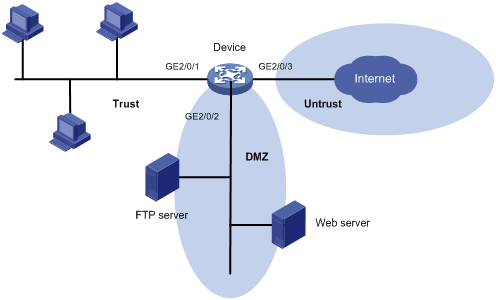

暂无评论